win10开机怎么老是更新失败|win10更新失败的应对方法
发布时间:2018-02-27 18:31:15 浏览数: 小编:jiwei
升级win10后,经常要面临更新,但是有不少用户遇到了更新失败的情况,还有部分用户不知道更新失败要如何应对。接下来小编就给大家提供win10更新失败的应对方法。
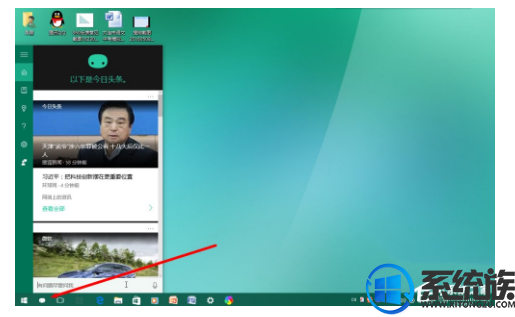
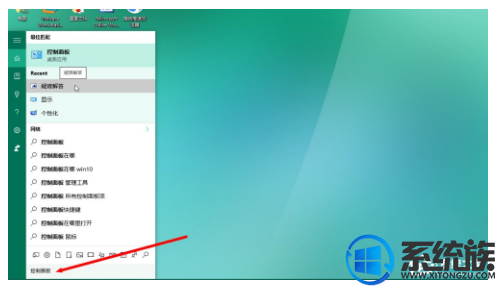
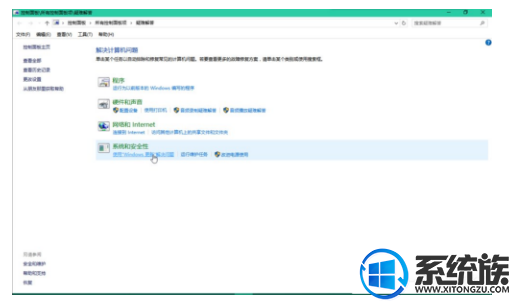

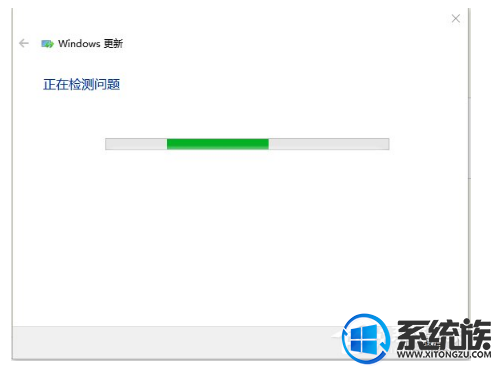


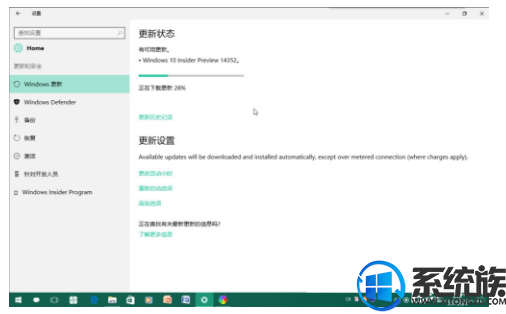
系统推荐:win10纯净版系统
1、点击Cortana(或叫做搜索)。
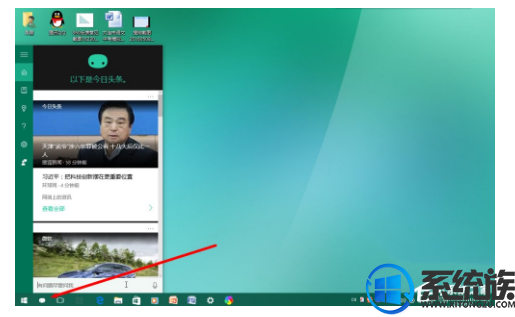
2、输入“控制面板”,并点击【疑难解答】。
【备注:如果没有疑难解答这一项目,你可以点击控制面板,在弹出的页面找到疑难解答就可以了。】
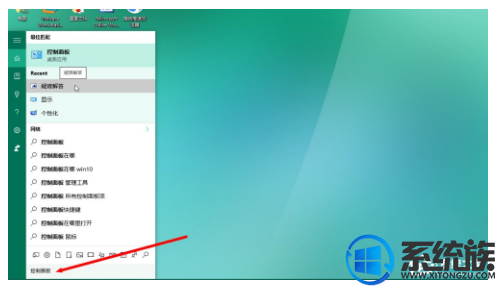
3、在弹出的页面中点击【使用“Windows更新”解决问题】。
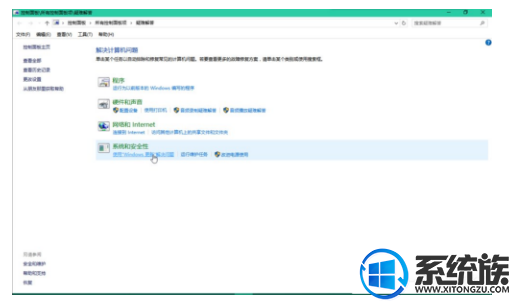
4、弹出疑难解答后,请以管理员身份运行。(操作方法:弹出疑难解答时,点击【高级】,再点击【以管理员身份运行】即可。)

5、又弹出疑难解答(这时就是以管理员身份运行的)点击【下一步】,显示正在检测问题。
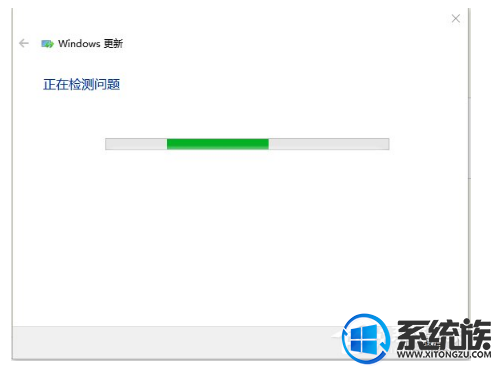
6、发现错误!竟然是WU损坏,需要重新下载,但如果您是2G/3G/4G移动网络,建议不要下载,请连接WIFI或宽带在进行下载。

7、点击【应用此修复程序】,再等待一会儿。

8、成功解决问题!回到Windows更新点击【检测更新】(或者叫做【重试】)。我的已经重新开始下载安装了!
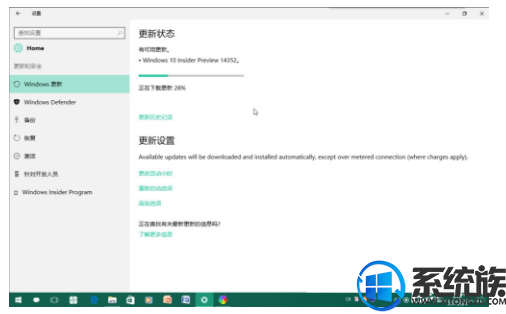
以上就是win10更新失败的应对方法了,更多win10系统知识请关注系统族。
专题推荐: win10更新失败



















